英特尔主板bios怎么设置U盘启动
英特尔主板在稳定性和兼容性方面受到众多DIY用户的推崇,很多DIY玩家都选择英特尔的原装主板,现在使用U盘装系统已经是众多用户的选择,要用U盘装系统需设置电脑开机从U盘启动,很多用户不清楚Intel主板怎么从U盘启动,这边就跟小编一起来了解下英特尔主板BIOS设置USB启动的步骤。
一、所需工具:
1、Intel英特尔主板电脑
2、启动U盘:怎么制作U盘PE启动盘
二、启动热键
1、在电脑上插入启动U盘,重启时按F10,有些是F12;
2、进入启动项选择菜单,选择带USB的选项,或者U盘名称,按回车即可。
三、BIOS设置USB启动
启动电脑,按快捷键进入bios界面。
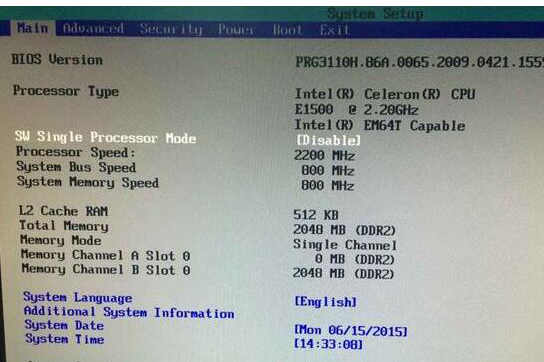
英特尔电脑图解-1
切换到boot选项,选择“hard drive order”,回车确认
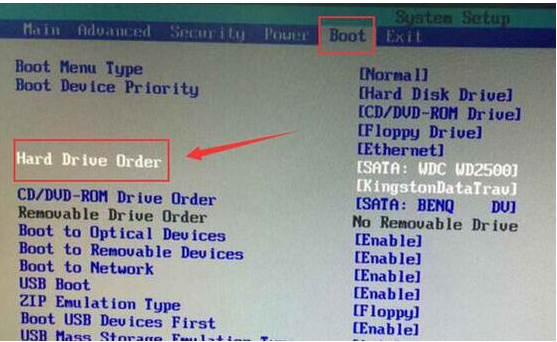
bios电脑图解-2
接着在弹出的选项框中,选择u盘名称,回车
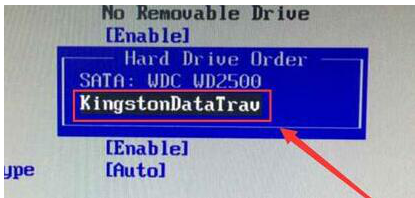
U盘启动电脑图解-3
完成上述操作,按F10保存设置
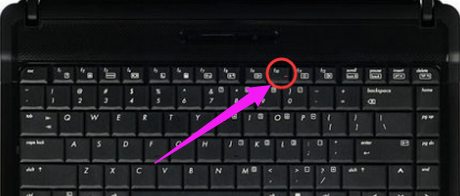
U盘启动电脑图解-4
Intel主板设置U盘的方法就是这样了,建议大家先使用F10或F12快捷键,如果主板不支持快捷键在,则进入BIOS修改。










 苏公网安备32032202000432
苏公网安备32032202000432